Sebab mengapa anda tidak boleh mengakses App Store
Mengapa saya tidak boleh menyambung ke App Store
Dengan populariti telefon pintar dan perkembangan teknologi yang berterusan, semakin ramai orang mula menggunakan aplikasi (Apps) pada telefon mudah alih mereka. App Store adalah platform yang disediakan oleh Apple di mana pengguna boleh memuat turun pelbagai aplikasi. Walau bagaimanapun, kadangkala pengguna menghadapi masalah tidak dapat menyambung ke App Store. Jadi mengapa saya tidak boleh menyambung ke App Store?
Pertama sekali, isu sambungan rangkaian mungkin salah satu sebab utama anda tidak boleh menyambung ke App Store. Pengguna mungkin berada di kawasan tanpa liputan isyarat Wi-Fi, atau rangkaian data telefon mudah alih mungkin dimatikan atau mempunyai isyarat lemah. Dalam kes ini, pengguna perlu memastikan bahawa telefon bimbit berada dalam persekitaran rangkaian yang baik, dan boleh cuba menyambung ke rangkaian Wi-Fi lain atau melaraskan tetapan sambungan data telefon mudah alih.
Kedua, isu tetapan peranti juga boleh menyebabkan ketidakupayaan untuk menyambung ke App Store. Pengguna mungkin telah melumpuhkan kebenaran App Store secara tidak sengaja, atau masa dan tarikh pada peranti mungkin ditetapkan dengan tidak betul. Dalam kes ini, pengguna boleh memastikan bahawa kebenaran App Store didayakan dan melaraskan tetapan masa dan tarikh peranti melalui Pengurusan Apl dalam menu Tetapan.
Selain itu, akaun Apple ID pengguna juga mungkin salah satu sebab mengapa pengguna tidak boleh menyambung ke App Store. Jika pengguna cuba log masuk dengan ID Apple yang salah, atau jika akaun dikunci atau isu keselamatan lain berlaku, ia akan mengakibatkan tidak dapat menyambung ke App Store. Pengguna perlu memastikan bahawa akaun Apple ID mereka adalah betul dan tidak dikunci atau mempunyai masalah keselamatan.
Selain itu, kemas kini sistem juga boleh menjejaskan sambungan App Store. Jika sistem iOS atau aplikasi App Store pengguna perlu dikemas kini, tetapi pengguna gagal mengemas kini dalam masa, ia akan mengakibatkan tidak dapat menyambung ke App Store. Pengguna perlu menyemak sama ada peranti mereka mempunyai sistem yang perlu dikemas kini dan jika mana-mana apl App Store perlu dikemas kini.
Akhir sekali, isu pelayan App Store juga boleh mengakibatkan ketidakupayaan untuk menyambung. Kadangkala, App Store mungkin mengalami kegagalan atau penyelenggaraan yang tidak dijangka, mengakibatkan ketidakupayaan untuk menggunakannya secara normal. Dalam kes ini, pengguna boleh cuba menunggu seketika atau menghubungi perkhidmatan pelanggan Apple untuk mendapatkan bantuan dan sokongan lanjut.
Ringkasnya, ketidakupayaan untuk menyambung ke App Store mungkin disebabkan oleh pelbagai faktor. Isu sambungan rangkaian, tetapan peranti, akaun Apple ID, kemas kini sistem dan isu pelayan mungkin menghalang anda daripada menggunakan App Store dengan betul. Bagi pengguna, jika mereka menghadapi masalah sedemikian, mereka harus terlebih dahulu menyemak dan menghapuskan masalah mereka sendiri sebelum mempertimbangkan kemungkinan punca lain.
Atas ialah kandungan terperinci Sebab mengapa anda tidak boleh mengakses App Store. Untuk maklumat lanjut, sila ikut artikel berkaitan lain di laman web China PHP!

Alat AI Hot

Undresser.AI Undress
Apl berkuasa AI untuk mencipta foto bogel yang realistik

AI Clothes Remover
Alat AI dalam talian untuk mengeluarkan pakaian daripada foto.

Undress AI Tool
Gambar buka pakaian secara percuma

Clothoff.io
Penyingkiran pakaian AI

AI Hentai Generator
Menjana ai hentai secara percuma.

Artikel Panas

Alat panas

Notepad++7.3.1
Editor kod yang mudah digunakan dan percuma

SublimeText3 versi Cina
Versi Cina, sangat mudah digunakan

Hantar Studio 13.0.1
Persekitaran pembangunan bersepadu PHP yang berkuasa

Dreamweaver CS6
Alat pembangunan web visual

SublimeText3 versi Mac
Perisian penyuntingan kod peringkat Tuhan (SublimeText3)

Topik panas
 1377
1377
 52
52
 Apa yang perlu dilakukan jika halaman web tidak boleh diakses
Sep 06, 2023 am 09:36 AM
Apa yang perlu dilakukan jika halaman web tidak boleh diakses
Sep 06, 2023 am 09:36 AM
Penyelesaian kepada halaman web yang tidak boleh diakses termasuk menyemak sambungan rangkaian, mengosongkan cache penyemak imbas, menyemak alamat halaman web, cuba menggunakan penyemak imbas lain, menyemak status pelayan, menyemak resolusi nama domain, menyemak tembok api dan tetapan keselamatan, dan menghubungi tapak web pentadbir. Pengenalan terperinci: 1. Periksa sambungan rangkaian untuk memastikan bahawa sambungan rangkaian adalah normal Anda boleh cuba membuka halaman web lain atau menggunakan peranti lain untuk mengakses untuk menentukan sama ada ia adalah masalah sambungan rangkaian Jika halaman web lain boleh diakses secara normal , ia mungkin menjadi masalah dengan halaman web 2. Kosongkan cache penyemak imbas Cache penyemak imbas boleh menyebabkan halaman web gagal dimuatkan, dsb.
 Mengapa saya tidak boleh menyambung ke Wi-Fi dalam Windows 10?
Jan 16, 2024 pm 04:18 PM
Mengapa saya tidak boleh menyambung ke Wi-Fi dalam Windows 10?
Jan 16, 2024 pm 04:18 PM
Apabila kami menggunakan sistem pengendalian win10 untuk menyambung ke rangkaian wayarles wifi, kami akan mendapati gesaan bahawa rangkaian wifi tidak boleh disambungkan dan dihadkan. Untuk masalah seperti ini, saya rasa anda boleh cuba mencari rangkaian anda sendiri dalam Pusat Rangkaian dan Perkongsian, dan kemudian membuat satu siri pelarasan. Mari kita lihat langkah-langkah khusus untuk melihat bagaimana editor melakukannya~ Mengapa Win10 tidak boleh menyambung ke wifi Kaedah 1: 1. Klik kanan ikon WIFI wayarles di kawasan pemberitahuan di bahagian bawah skrin komputer, pilih "Buka Tetapan Rangkaian dan Internet", dan kemudian Klik butang "Tukar Pilihan Penyesuai". 2. Dalam antara muka sambungan rangkaian pop timbul, cari sambungan wayarles bernama "WLAN", klik kanan sekali lagi dan pilih "Tutup" (atau "Lumpuhkan"). 3. Tunggu
 Apakah yang perlu saya lakukan jika halaman web pelayar Sogou tidak boleh diakses?
Jan 31, 2024 am 10:33 AM
Apakah yang perlu saya lakukan jika halaman web pelayar Sogou tidak boleh diakses?
Jan 31, 2024 am 10:33 AM
Apakah yang perlu saya lakukan jika halaman web pelayar Sogou tidak boleh diakses? Pelayar Sogou mempunyai set alat bantuan dalam talian yang sangat pelbagai yang boleh membantu kami memperoleh pengalaman menyemak imbas dalam talian yang sangat berkualiti tinggi. Walau bagaimanapun, kadangkala, apabila kami tidak dapat mengakses Internet menggunakan Pelayar Sogou, kami juga boleh menggunakan alat pembaikan untuk membaikinya dan memulihkan perkhidmatan Internet biasa. Jika anda tidak tahu cara mengendalikannya, sila ikuti editor untuk mengetahui cara menyelesaikan masalah bahawa halaman web tidak boleh dibuka seperti biasa. Apakah yang perlu saya lakukan jika halaman web Penyemak Imbas Sogou tidak boleh diakses Selepas membuka Penyemak Imbas Berkelajuan Tinggi Sogou, klik ikon tiga garisan mendatar di penjuru kanan sebelah atas. 2. Selepas mengklik, tetingkap menu Pelayar Sogou akan muncul di bawah Klik "Pilihan" di bahagian bawah tetingkap untuk membuka halaman tetapan penyemak imbas. 3. Pada masa ini kita akan memasuki halaman tetapan Pelayar Sogou
 Mengapakah Google Chrome tidak boleh mengakses tapak web?
Mar 09, 2024 pm 07:37 PM
Mengapakah Google Chrome tidak boleh mengakses tapak web?
Mar 09, 2024 pm 07:37 PM
Google Chrome ialah perisian penyemak imbas yang sangat popular, jadi mengapa anda tidak boleh mengakses tapak web Pengguna mungkin disebabkan oleh masalah sambungan rangkaian, masalah penyelesaian DNS, masalah tapak web dan sebab lain? Pengenalan kepada masalah tidak dapat mengakses laman web ini boleh memberitahu anda kaedah operasi khusus Berikut adalah pengenalan terperinci, jadi sila lihat. Mengapa Google Chrome tidak boleh mengakses tapak web Jawapan: Kerana masalah sambungan rangkaian, masalah penyelesaian DNS, masalah tapak web dan sebab-sebab lain: 1. Masalah sambungan rangkaian Anda perlu menyemak sama ada terdapat sebarang masalah dengan rangkaian anda sendiri untuk memastikannya rangkaian boleh mempunyai sambungan yang stabil. 2. Jika terdapat masalah resolusi DNS, anda boleh cuba mengosongkan cache dan kemudian mulakan semula komputer untuk melihat sama ada DNS boleh diselesaikan. 3. Tembok api atau perisian keselamatan mungkin disebabkan oleh perisian keselamatan dalam komputer.
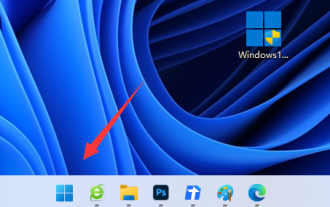 Masalah tidak dapat mengakses halaman berlaku pada pelayar tepi win11
Dec 29, 2023 am 09:24 AM
Masalah tidak dapat mengakses halaman berlaku pada pelayar tepi win11
Dec 29, 2023 am 09:24 AM
Keserasian penyemak imbas tepi agak lemah, dan banyak tapak web mungkin tidak dibuka Jika kami menghadapi masalah bahawa pelayar win11 edge tidak dapat mengakses halaman ini, kami boleh cuba mengubah suai keserasian atau membaiki penyemak imbas untuk menyelesaikan masalah. Pelayar win11 edge tidak boleh mengakses halaman ini 1. Mula-mula buka "Menu Mula" kami 2. Kemudian buka "Tetapan" 3. Kemudian masukkan pilihan "Aplikasi" di sebelah kiri. 4. Kemudian masukkan "Apps and Features" di sebelah kanan 5. Kemudian cari "edge browser" dalam senarai di bawah, klik tiga titik di sebelah kanan dan pilih "Modify" 6. Akhir sekali, klik "Repair" dalam pop- menu atas untuk menyelesaikan masalah. 7. Jika membaiki penyemak imbas masih tidak berfungsi, bukanya dalam mod IE.
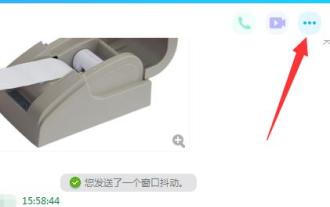 Bagaimana untuk menyelesaikan masalah sambungan desktop jauh QQ
Dec 26, 2023 am 11:55 AM
Bagaimana untuk menyelesaikan masalah sambungan desktop jauh QQ
Dec 26, 2023 am 11:55 AM
QQ ialah perisian sembang yang dihasilkan oleh Tencent Hampir semua orang mempunyai akaun QQ dan boleh menyambung dan beroperasi dari jauh apabila berbual Namun, sesetengah pengguna menghadapi masalah tidak dapat menyambung, jadi apakah yang perlu mereka lakukan? Mari lihat di bawah. Apa yang perlu dilakukan jika Desktop Jauh QQ tidak dapat menyambung: 1. Buka antara muka sembang dan klik ikon "..." di sudut kanan atas 2. Pilih ikon komputer merah dan klik "Tetapan" 3. Klik "Tetapkan Kebenaran—> Desktop Jauh" 4. Tandakan "Benarkan Desktop Jauh untuk menyambung ke komputer ini"
 Masalah sambungan jauh komputer tidak dapat diselesaikan, apakah yang perlu saya lakukan?
Feb 19, 2024 am 09:04 AM
Masalah sambungan jauh komputer tidak dapat diselesaikan, apakah yang perlu saya lakukan?
Feb 19, 2024 am 09:04 AM
Apa yang berlaku apabila komputer tidak boleh disambungkan dari jauh Dengan kemajuan teknologi, menyambung ke komputer dari jauh telah menjadi keperluan biasa dalam kehidupan dan kerja harian kita. Sama ada pejabat terpencil atau sokongan teknikal jauh, sambungan jauh ke komputer boleh memberikan kemudahan dan kecekapan kepada kita. Walau bagaimanapun, kadangkala kita mungkin menghadapi masalah tidak dapat menyambung ke komputer jauh, yang membawa kepada kita masalah dan kesulitan. Jadi, bagaimana kita harus menyelesaikan masalah apabila komputer jauh tidak dapat disambungkan? Pertama, kita perlu menyemak sama ada sambungan rangkaian adalah normal. Prasyarat untuk sambungan jauh ke komputer boleh dipercayai
 Cara Membetulkan iPhone Tidak Menyambung ke Isu WiFi
Feb 19, 2024 pm 09:08 PM
Cara Membetulkan iPhone Tidak Menyambung ke Isu WiFi
Feb 19, 2024 pm 09:08 PM
Apakah yang perlu saya lakukan jika iPhone saya tidak dapat menyambung ke WiFi Dengan populariti telefon pintar, kebanyakan orang tidak lagi boleh hidup tanpa telefon mereka? Kami menggunakan telefon bimbit untuk melayari Internet, berbual, menonton video, dsb., dan salah satu fungsi asas telefon pintar ialah menyambung ke WiFi untuk mengakses Internet, tetapi kadangkala kami menghadapi masalah bahawa iPhone tidak boleh menyambung ke WiFi. Jadi, apakah yang perlu kita lakukan apabila iPhone tidak dapat menyambung ke WiFi? Mula-mula, mari kita periksa peralatan infrastruktur rangkaian, termasuk penghala dan modem WiFi. Kadangkala peranti ini mungkin menghadapi masalah




